Avancerede meddelelser i kontrolelementet til samtaler
Når programmet understøttes i understøttede kanaler, indeholder kommunikationspanelet en ekstra funktion til afsendelse af avancerede meddelelser. Disse interaktive meddelelser kan hjælpe dig med nemmere at indsamle og dele oplysninger med kunder.
Vigtigt
Avancerede meddelelser understøttes i øjeblikket kun på Apple Messages for Business-kanalen.
Begynd at bruge avancerede meddelelser i samtalen med en af følgende muligheder:
- Vælg knappen Udvidede meddelelser for at starte panelet med mange meddelelser.
- Brug en tastaturkommando til at få vist listen over udvidede svar. Skriv "/rm" (videresendelse efterfulgt af bogstaverne "rm").
Søge efter udvidede meddelelser og koder
Når du har startet panelet med mange meddelelser ved at vælge ikonet for rtf-meddelelse eller skrevet /valg, kan du skrive en af følgende indstillinger i det oprettende felt for at søge efter relevante avancerede meddelelser:
- Skriv "/rm" efterfulgt af <nøgleord>, for at angive meddelelser, der svarer til nøgleordet.
- Skriv "/rm" efterfulgt af nummertegnet (#) for at angive alle koder. Alle udvidede meddelelser har en kode, der indeholder deres type.
- Skriv "/rm" efterfulgt af <kodenavn><nøgleord> for at få vist hurtige svar, der svarer til koden og nøgleordet.
- Skriv "/rm" efterfulgt af <kodenavn> for at få vist alle de udvidede svar, der svarer til koden. Derudover kan du også tilføje en anden kode efter <kodenavn>. Du kan f.eks. skrive "/rm" efterfulgt af <kodenavn><kodenavn> for yderligere at finjustere de mange meddelelser, der matcher begge koder.
Vis og send udvidede meddelelser
Når du finder den udvidede meddelelse, du vil sende, kan du vælge den udvidede meddelelse for at åbne den. Derved åbnes programruden med forhåndsversion af udvidede meddelelser.
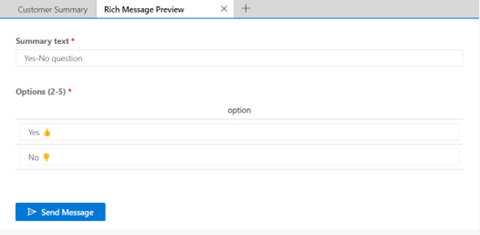
Under eksempelfanen kan du se indholdet af den avancerede meddelelse, du har valgt, sammen med knappen Send meddelelse. Når du er klar til at sende en omfattende meddelelse, skal du bruge Send meddelelse.
Hvis din administrator har aktiveret agentkonfiguration, kan du tilpasse visse typer avancerede meddelelser, før du sender dem. Disse tilpasninger er til engangsbrug og gemmes ikke til næste gang, du sender den samme udvidede meddelelse.
Bemærk
Som helpdesk-medarbejder skal du forstå, hvordan avancerede meddelelser, der kan tilpasses, er opbygget, og hvordan de vises på kundens enhed, før du redigerer dem.
Udvidede meddelelser, der kan tilpasses
Visse typer avancerede meddelelser skal muligvis tilpasses, før de kan sendes til kunder. Andre kan tilpasses for at tilføje tilpassede tilpassede indstillinger eller ekstra indstillinger, der kan ændres, afhængigt af konteksten.
Følgende avancerede meddelelser understøtter tilpasninger, der er aktiveret af administratorer:
| Kanal | Meddelelsestype |
|---|---|
| Apple Messages for Business |
Listevælger Foreslået svar Tidsvælger Udvidet link til video Udvidet link til websted |
Se også
Konfigurere Apple Messages for Business
Hente og formatere avancerede meddelelser
Administrere udvidede meddelelser
Forstå og oprette arbejdsstrømme
Konfigurere automatiske meddelelser
Konfigurere en undersøgelse efter samtale
Færdighedsbaseret rute
Oprette meddelelsesskabeloner
Skabeloner
Slette en konfigureret kanal
Understøttelse af livechat og asynkrone kanaler